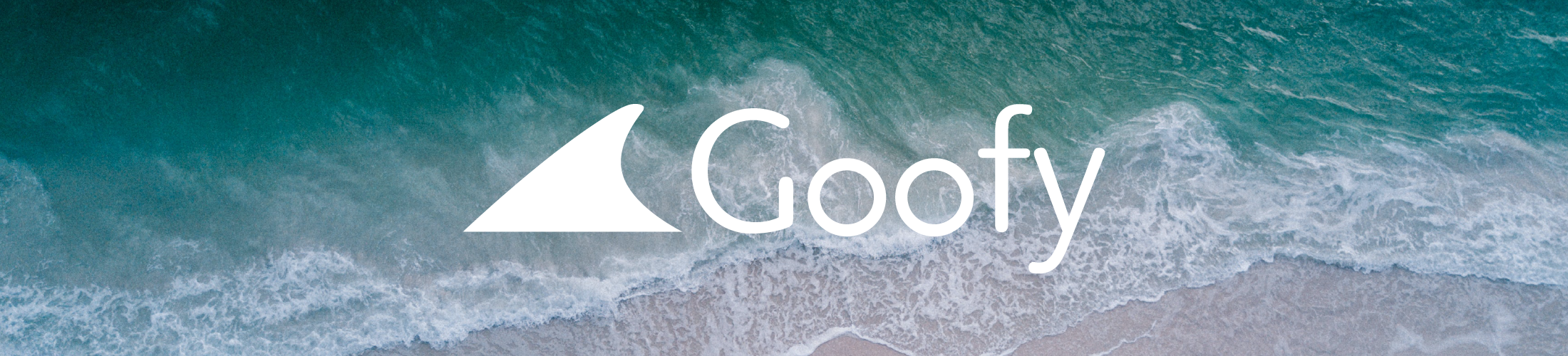今回はSalesforceで実現可能な自動配信メールについて、その内容から設定方法まで徹底的に解説していきます。
セールスフォースでは保有しているリード群に対して毎日5000件のメールを送信する機能があることをご存知でしょうか。
自動配信メールなんて初めて聞くという方も、とても便利な機能になっているので是非この機会に設定してみてはいかがでしょうか!

こちらもおすすめ
\最短1ヶ月から試せる/
SFA Hands-onならオフラインマーケ施策をまるっと外注
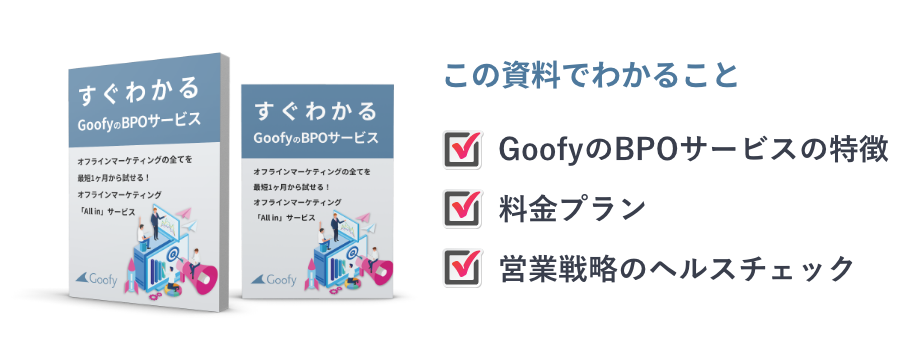
このように感じていませんか?
テレアポもお手紙DMも試してみたけど営業課題の解決に繋がらない。
そもそも自社に合うオフラインマーケティング手法が知りたい!
目次
そもそもSalesforceの自動配信メールとは?

自動配信メールとはSalesforceにおいて、フローという機能を活用することによって実現する機能です。

レコード内の登録日や日付項目をトリガーにすることで、お客様に自動でメールを送ることが可能になります。
自動で追客を繰り返すことで、顧客満足度やナーチャリングの質の向上につながります。
一度設定を行うだけで良いため、営業マンのミス防止などにも役立っています。
自動配信メールの活用イメージについて
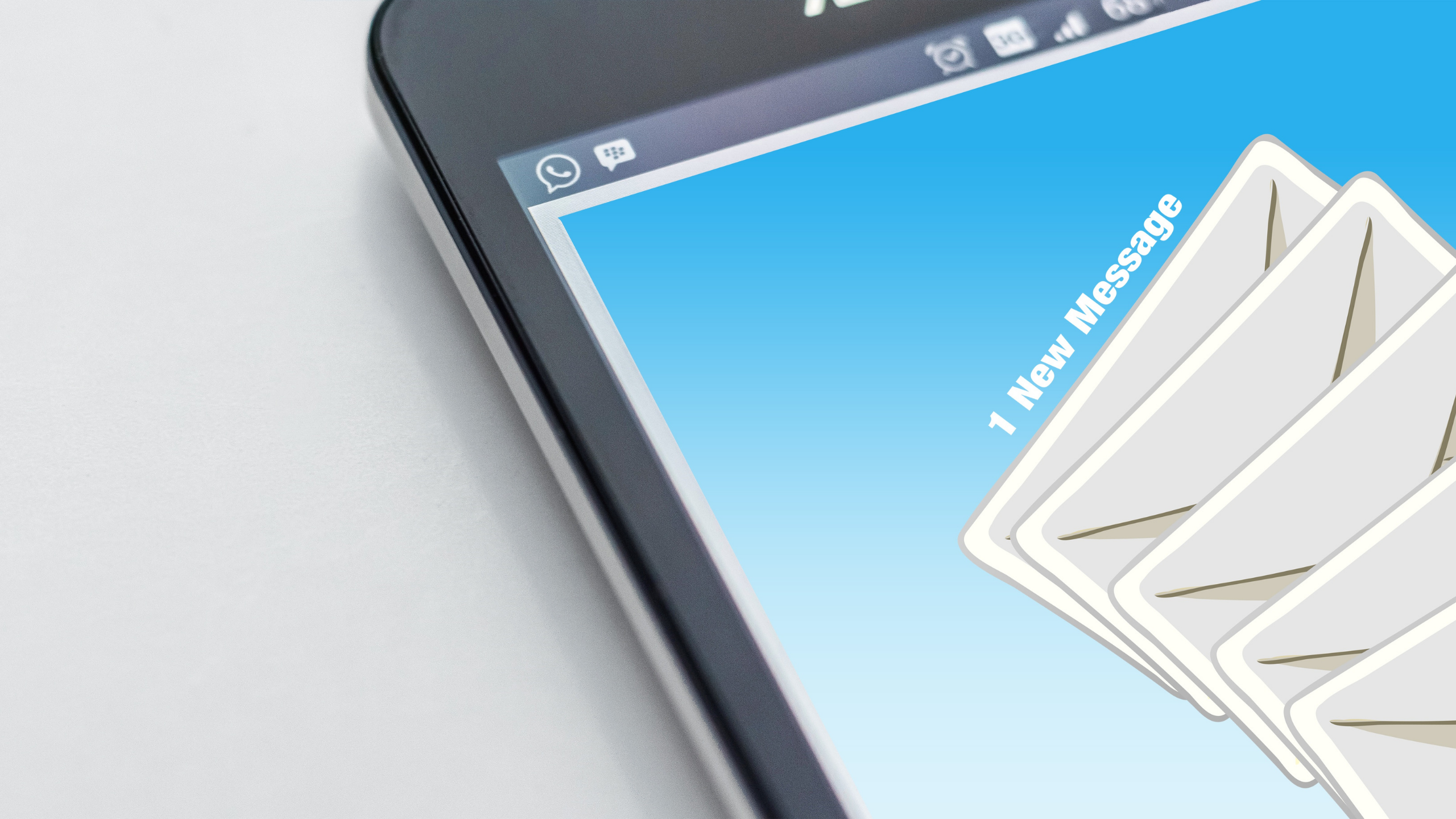
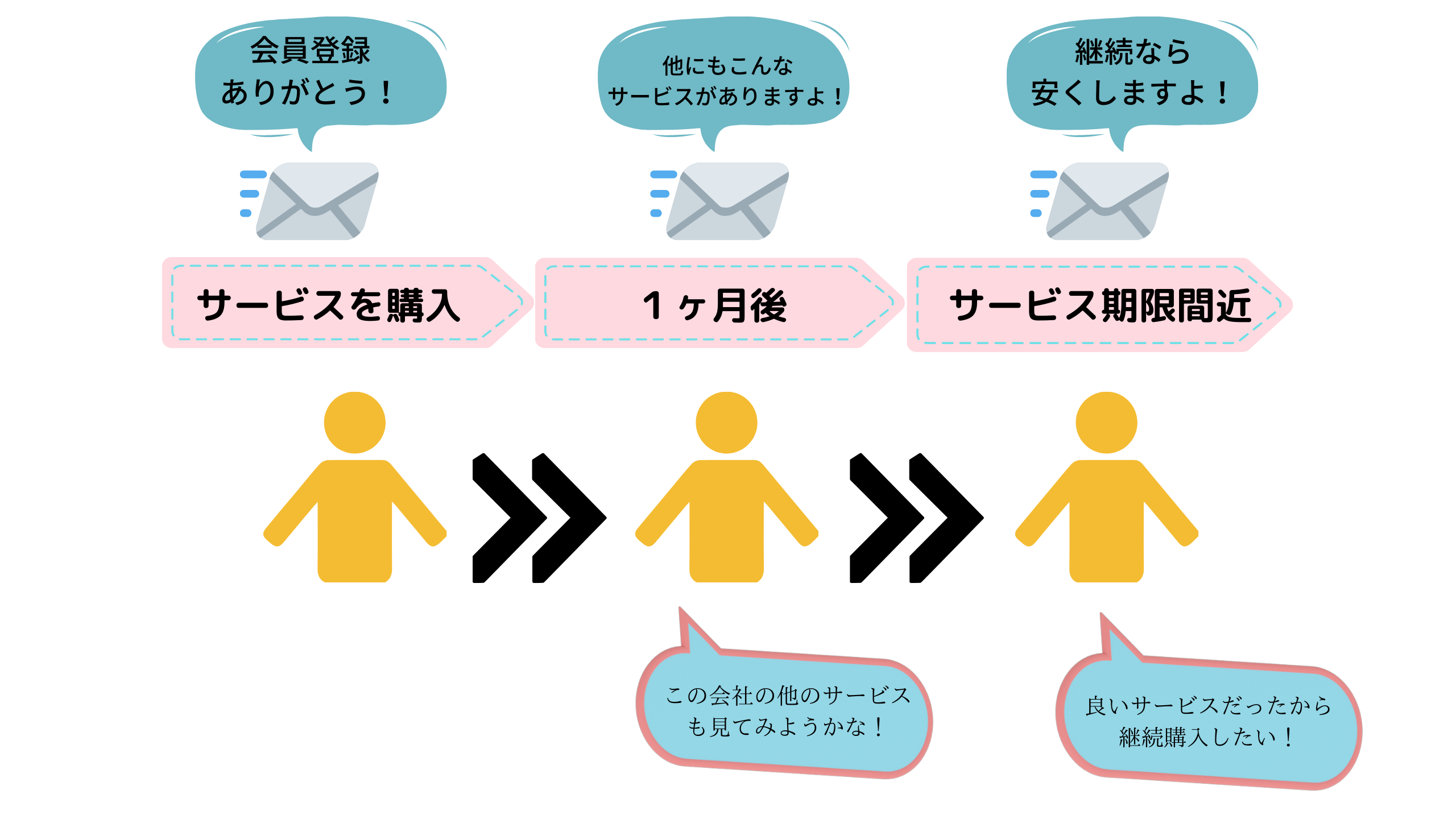
自動化の活用例は上図のようになります。
まずサービスを購入してくれた顧客に対してサンクスメールを送信します。
普通の企業はここでメールを送信して終わりますよね。
自動メールはここからが他と異なります。
この後、サービスがある程度行き届いたタイミングで他サービス案内メールを自動で送信することができます。
また、さらにサービス終了間近に、継続購入を促すメールを自動で送信することができます。

実際にSalesforceで自動メールを設定する方法

それでは実際に自動配信メールをどのように設定するのかについて、画像を交えて紹介します!
- スケジュールトリガーフローでメールを送信する
- Salesforce上で組織のメールアドレスを設定する
- プロセスの自動化設定
- スケジュールトリガーフローの作成
- フローの有効かとスケジュール設定
1.Salesforce上で組織のメールアドレスを設定する
まずは組織のメールアドレスの設定になります。
1.Salesforceにログインして、右上歯車マークから設定画面に進みます。
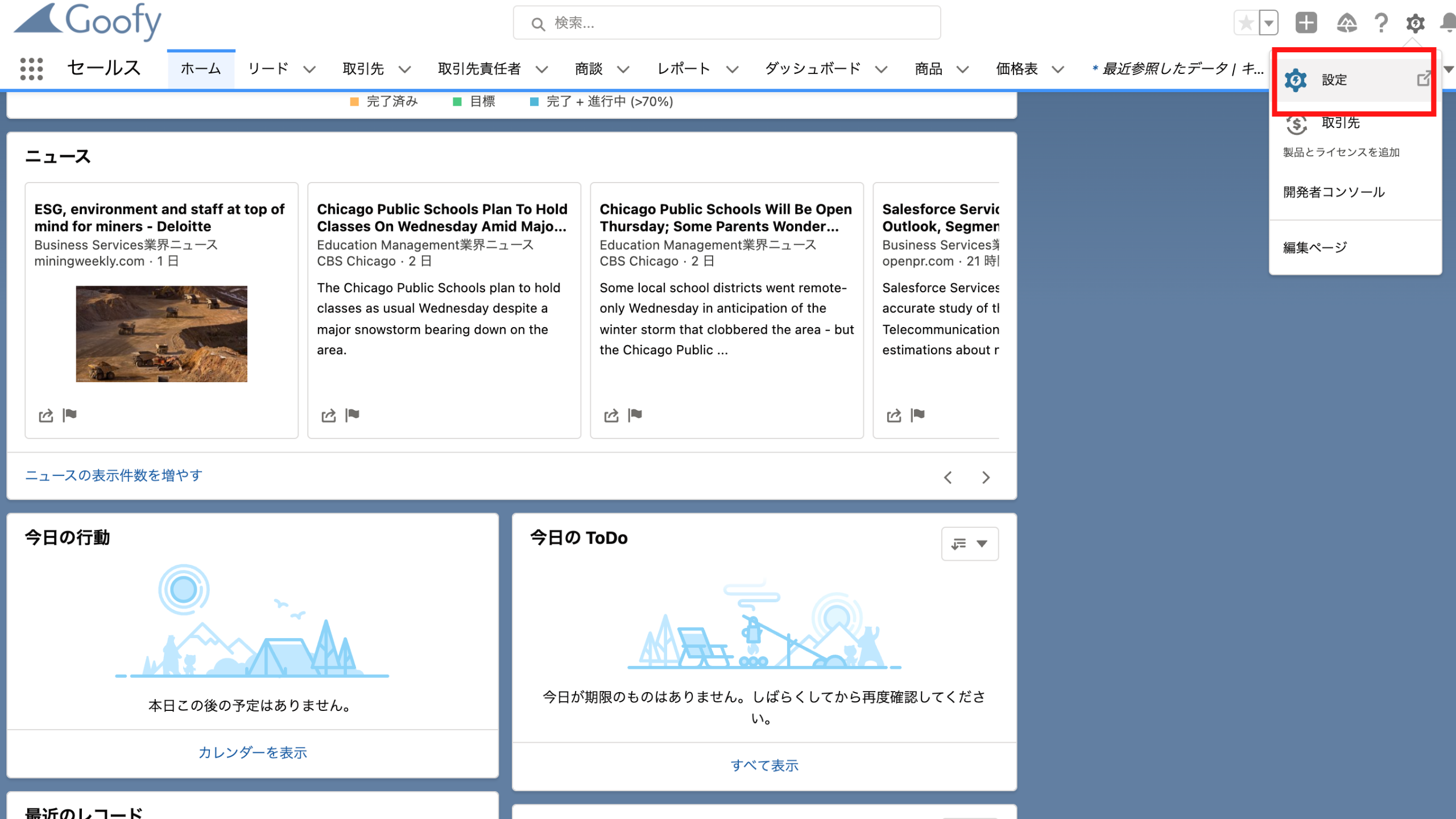
2.クイック検索欄に【組織】と入力すると【組織のアドレス】という項目が表示されるのでクリックし、さらに表示された画面の【追加】ボタンをクリックします。
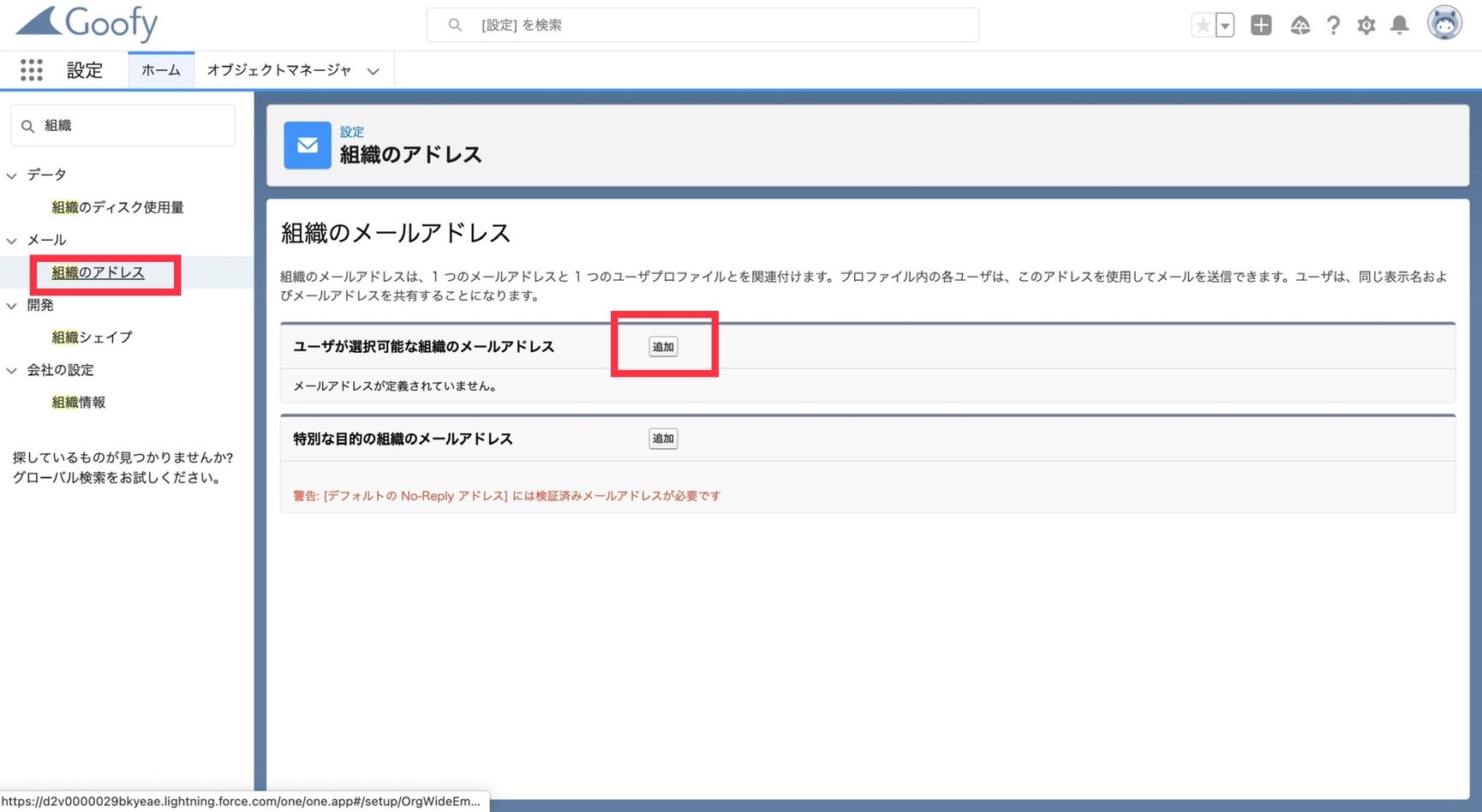
3.続いて、セールスフォースに紐づけるメールアドレスと表示名を設定します。
設定を終えたら、【保存】をクリックします。
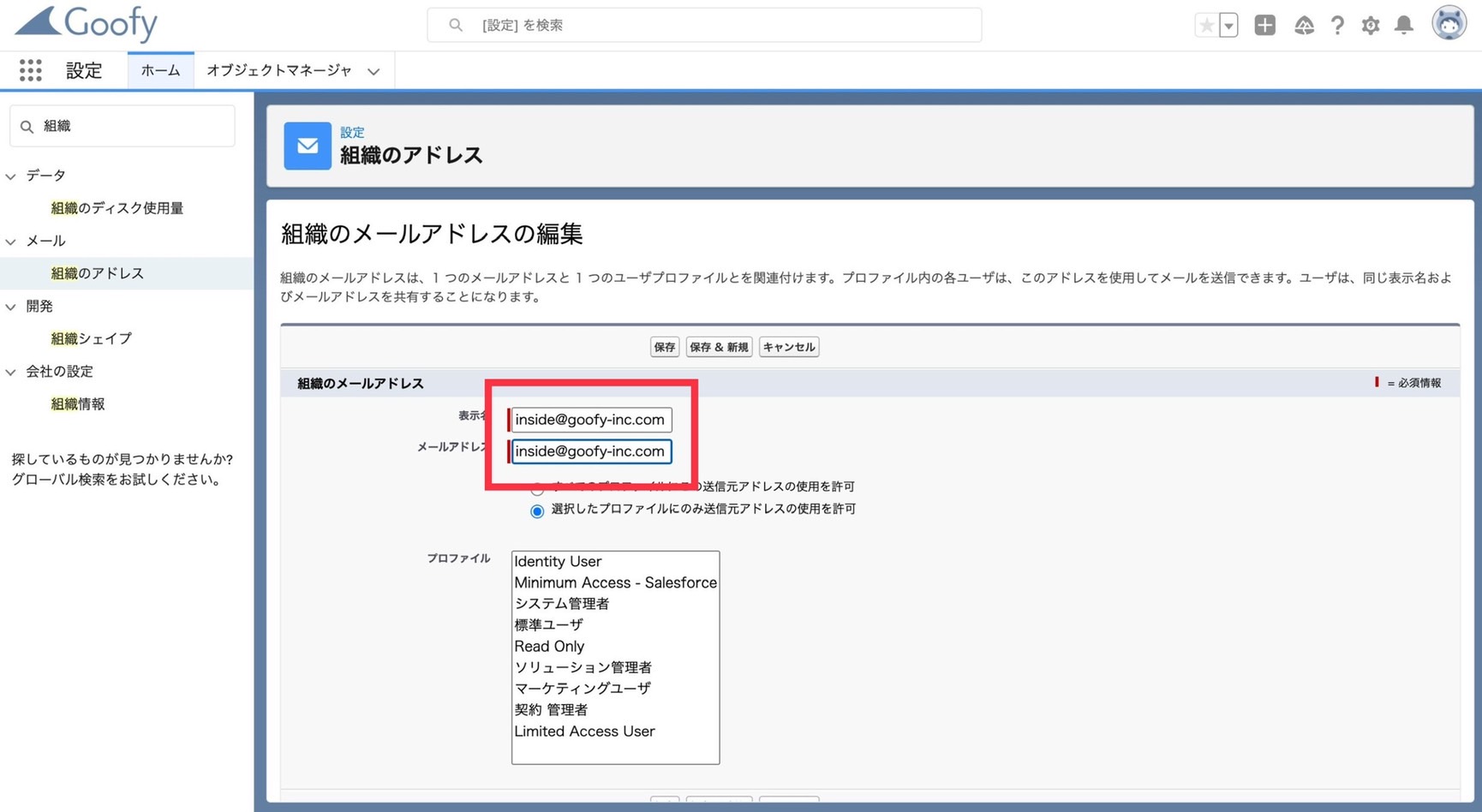
4.3の工程で入力したメールアドレスに以下のようなメールが送信されます。
赤枠で囲んであるURLをクリックし、メールアドレスの認証を行いましょう。
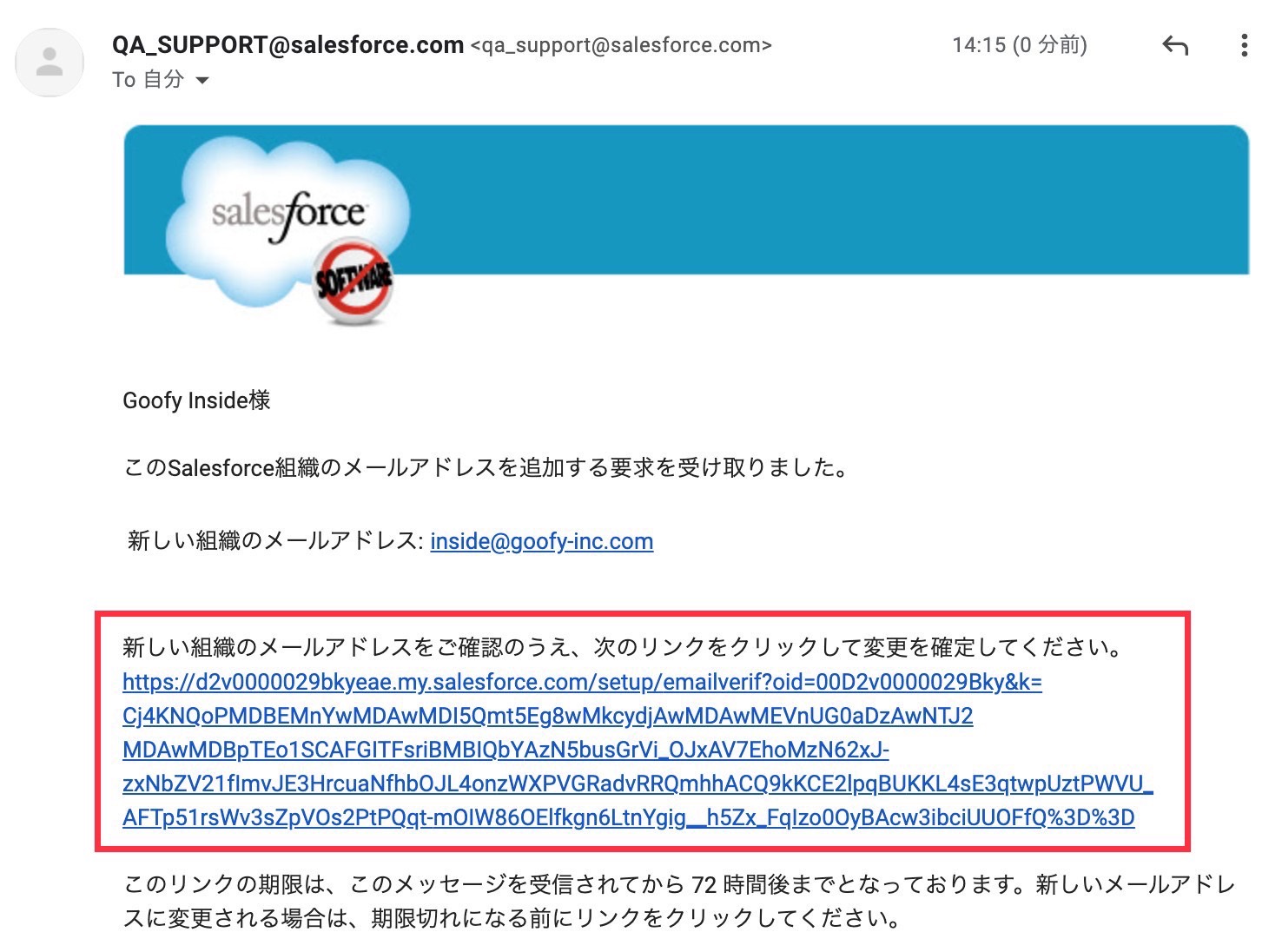
5.メールアドレスの認証が完了すると、組織のメールアドレスの下赤枠の部分が「検証済み」に変わります。
検証済みに変わっていることが確認できたら組織のメールアドレスの設定が完了です。
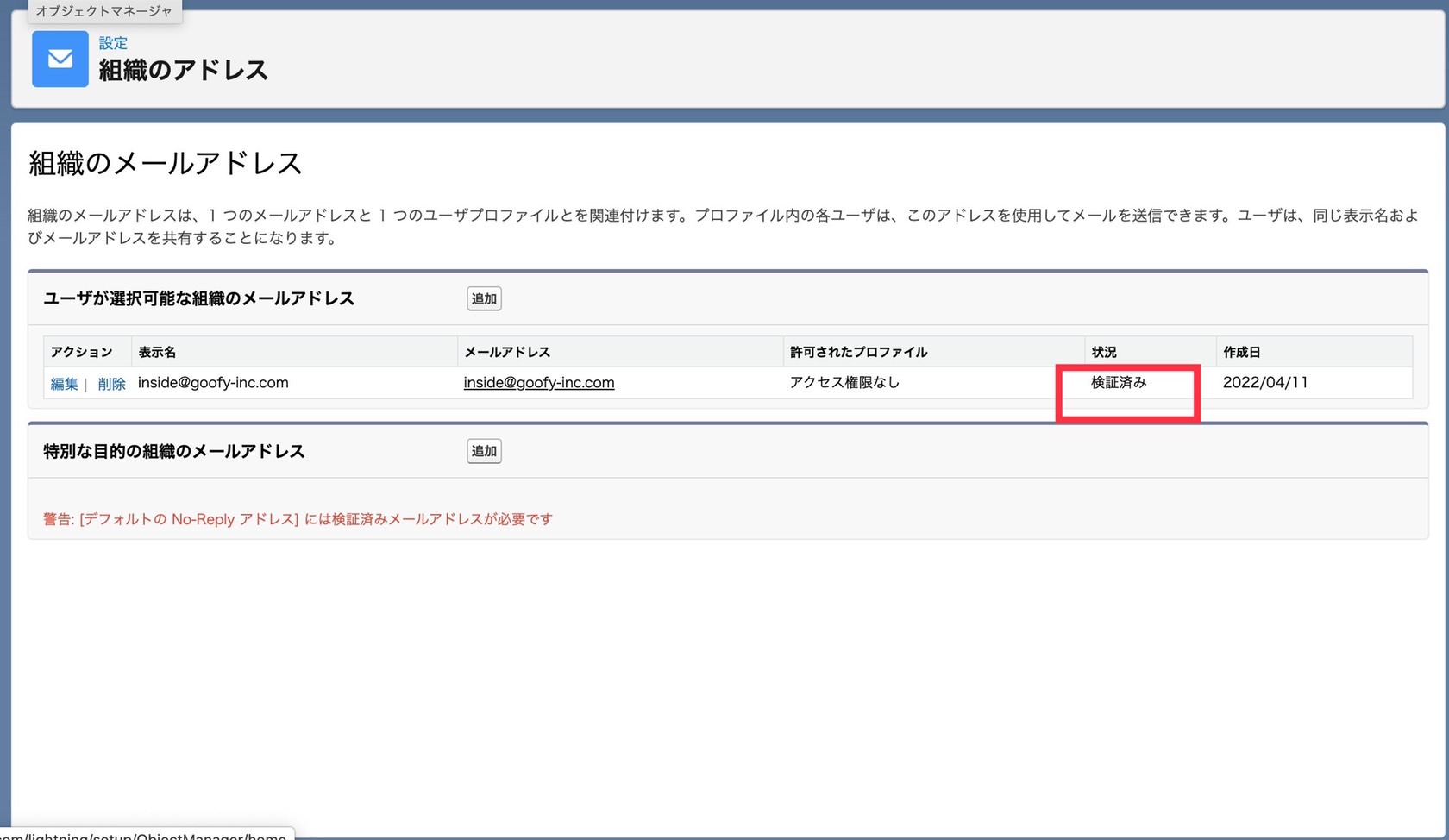
2.プロセスの自動化設定
次にプロセスを自動化するための設定です。
1.[設定]からクイック検索欄を開き、【プロセス】と入力します。
【プロセスの自動化設定】を選択し、下図赤枠欄を入力します。
①デフォルトのワークフローユーザーの選択をします。
→システム管理者の名前を推奨します。
②自動プロセスユーザーのメールアドレス設定をします。
→フロー実行時に実際に利用されるメールアドレスになります。マーケティング用の会社メールアドレス利用を推奨します。
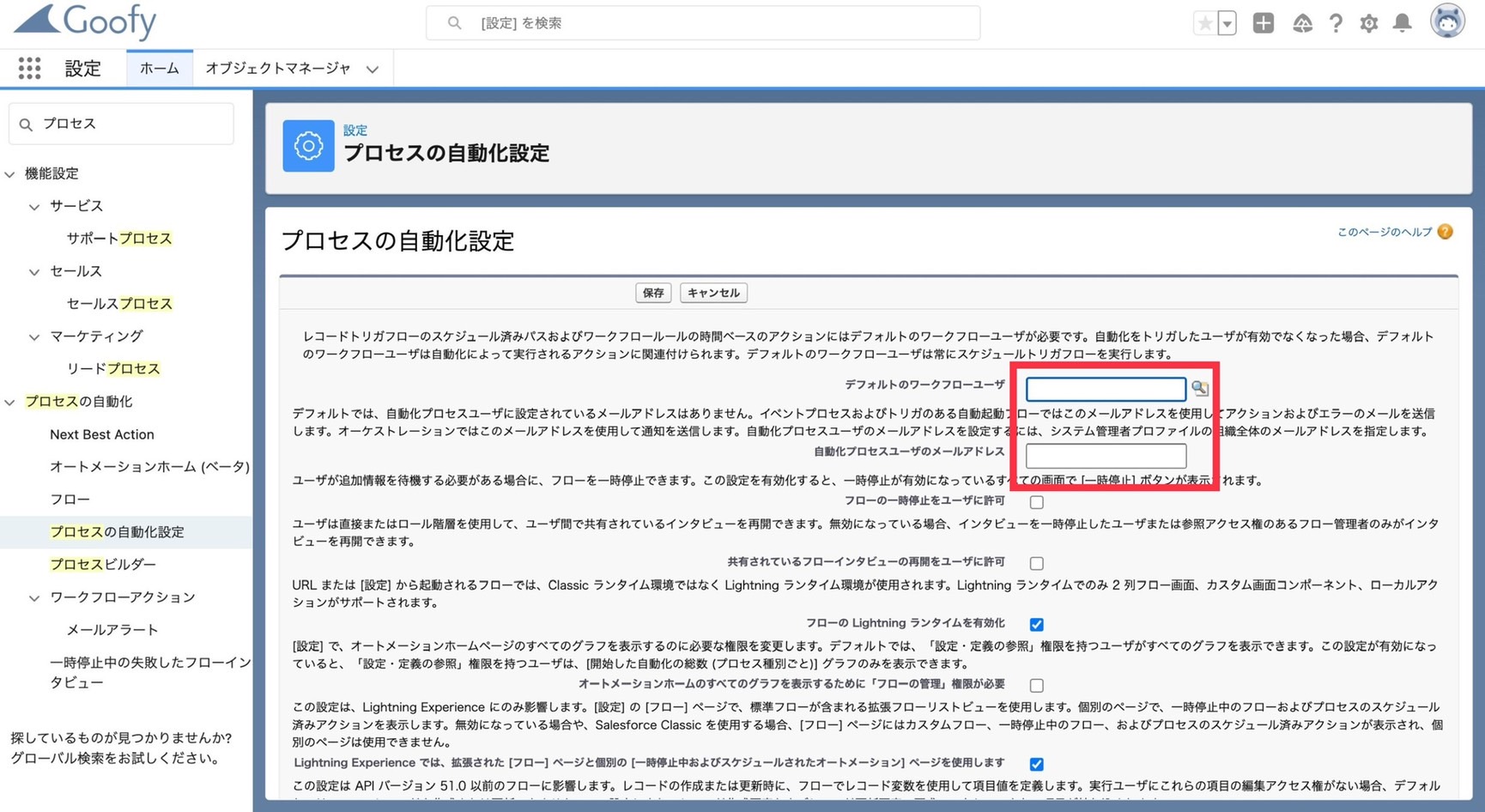
3.スケジュールトリガーフローの作成
最後はフローの作成です。
1.[設定]からクイック検索欄を開き、【フロー】と入力します。
検索結果欄から【フロー】を選択し、右上の【新規フロー】をクリックします。
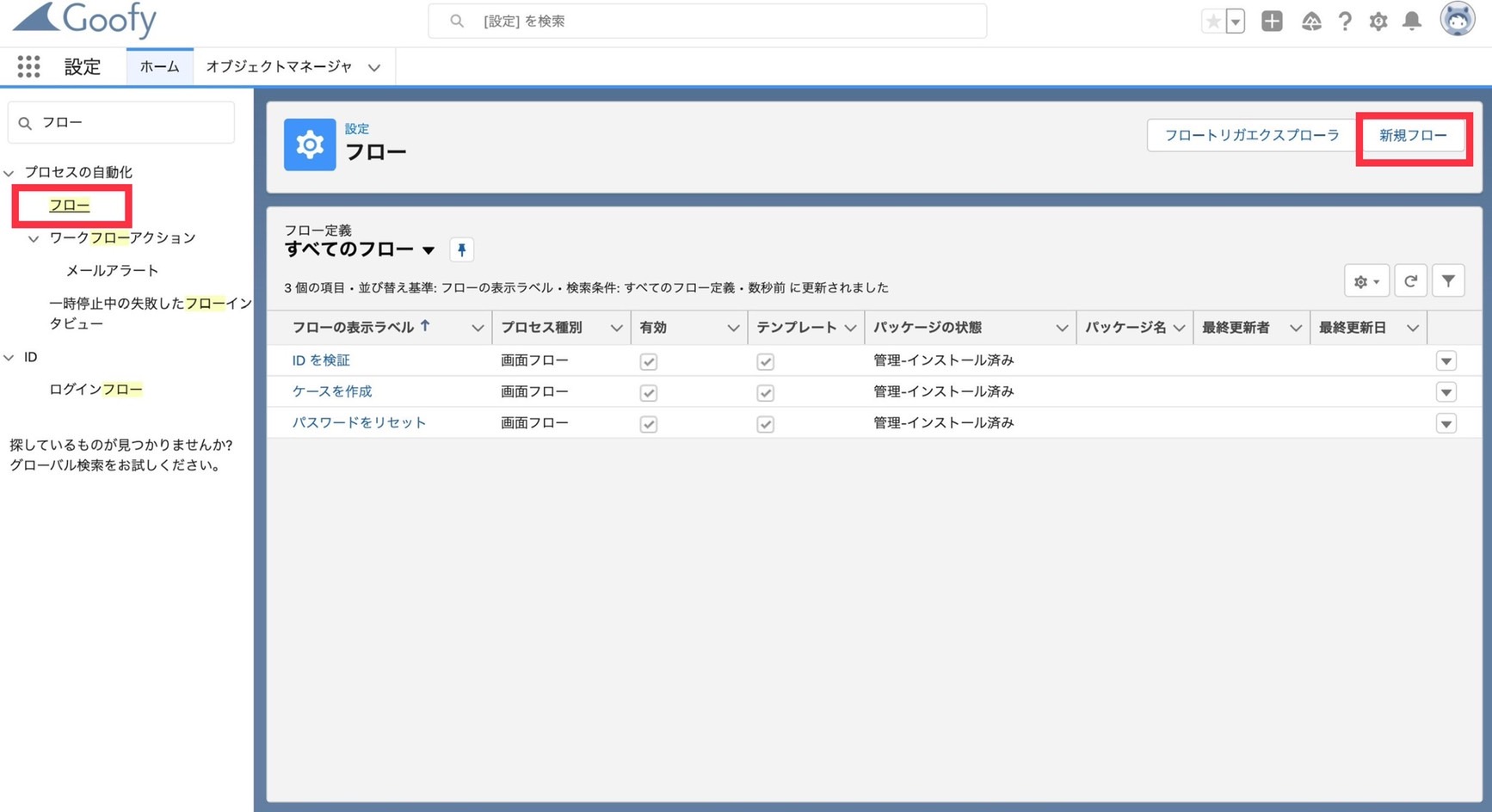
2.遷移画面では【スケジュールトリガーフロー】を選択します。
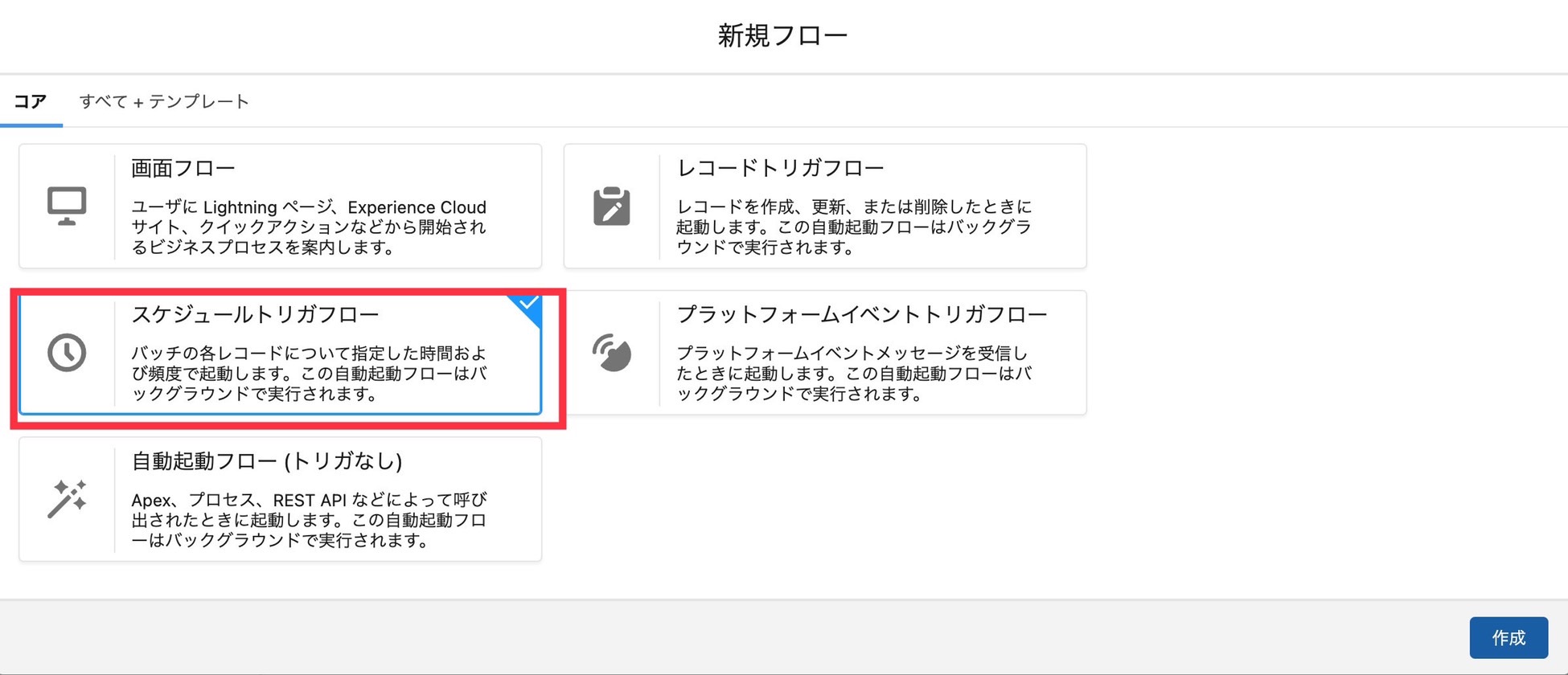
3.下図赤枠で囲まれた【スケジュールを設定】をクリックします。
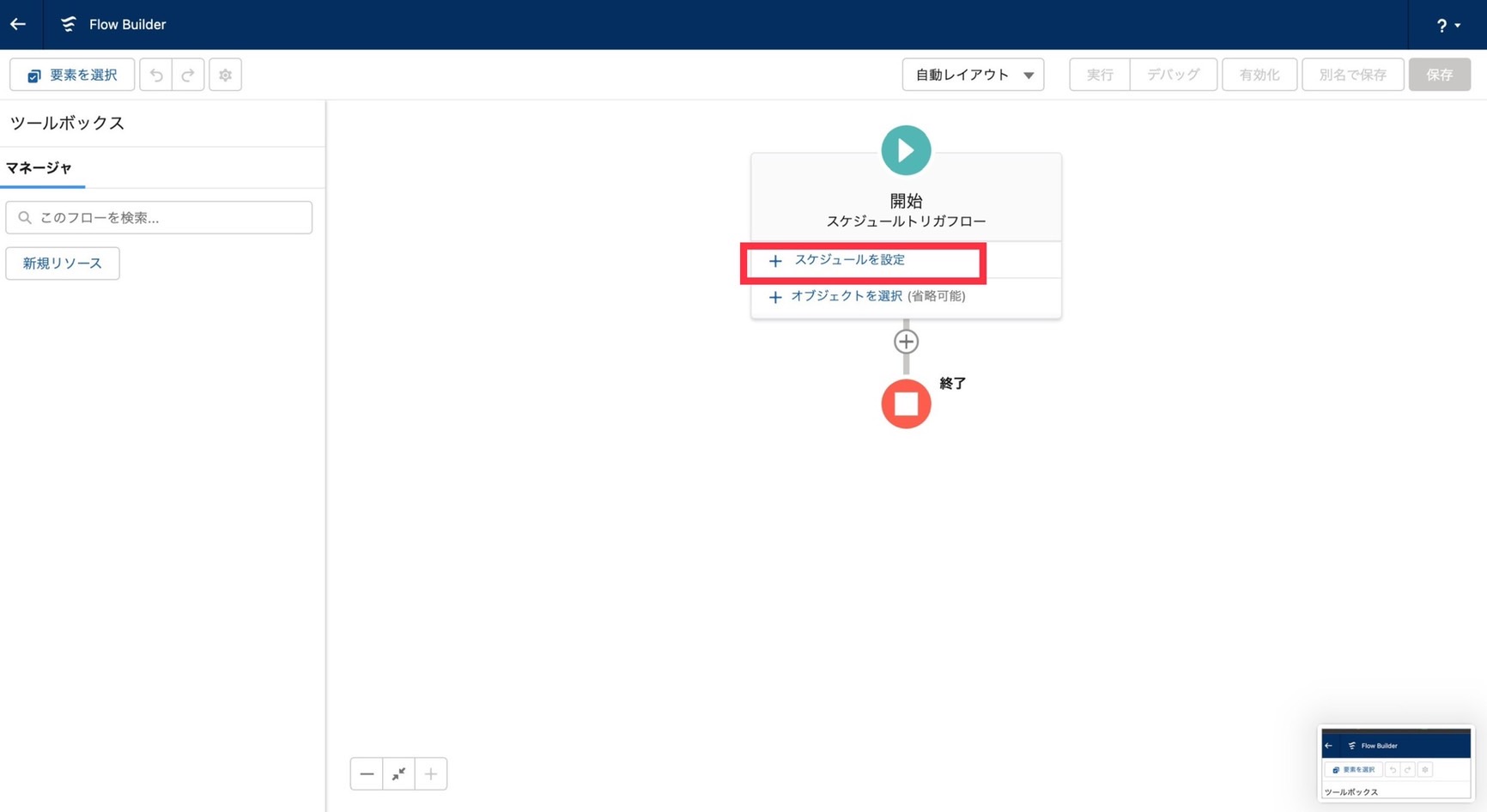
4.開始日と開始時間、スケジュールの頻度を入力します。
指定した時間からスケジュールが開始します。
(※タイムゾーンが海外になっている場合は、想定している日本時間と異なったタイミングでスタートしてしまう可能性があります。)
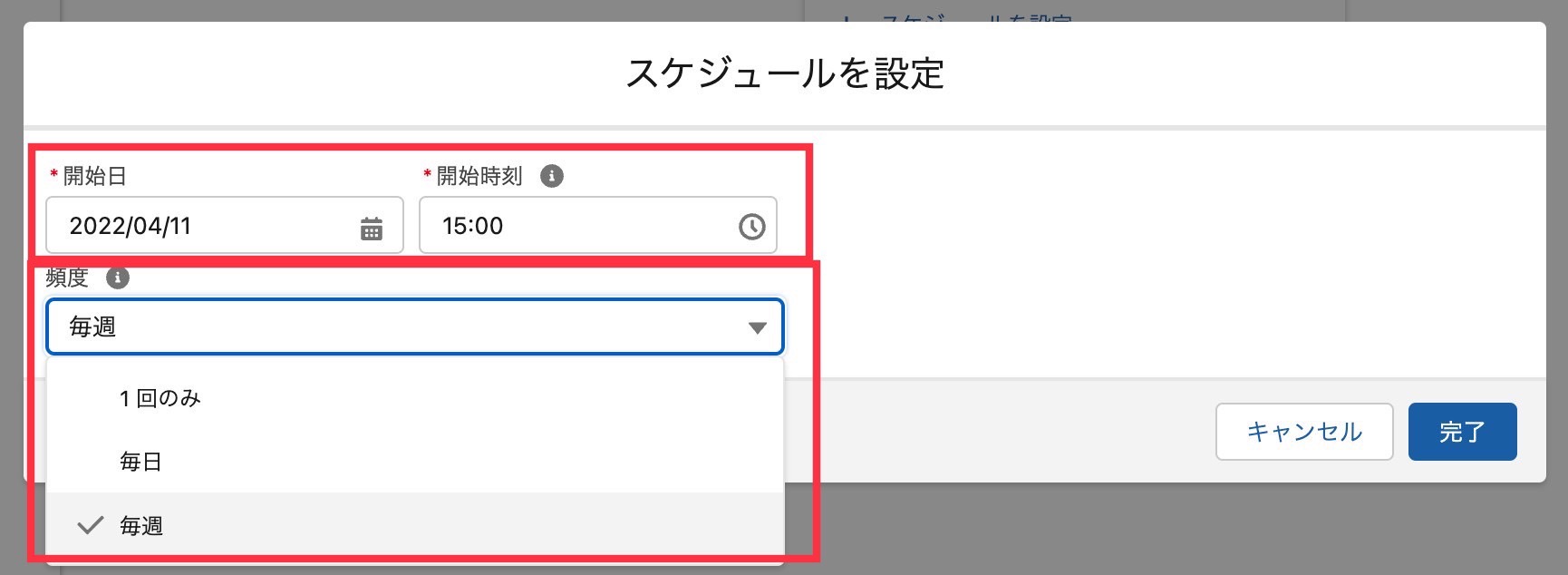
4.スケジュールの設定を終えたら、【アクション】をクリックします。
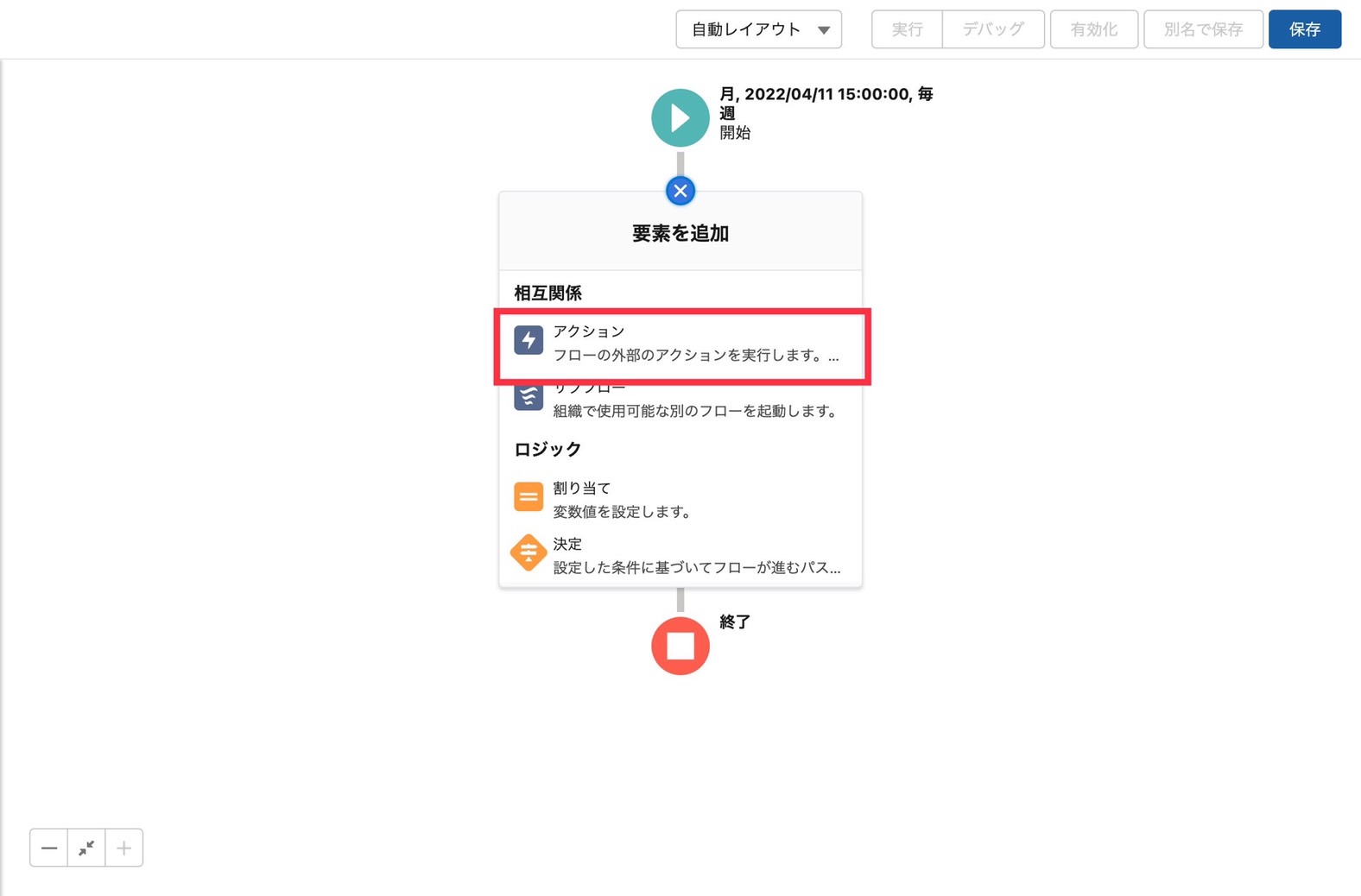
5.新規アクション画面に遷移するので、メールタブをクリックします。
その後必須項目を入力し、完了ボタンをクリックします。
- 表示ラベル
- API参照名
- 件名
- 本文
- メールアドレス
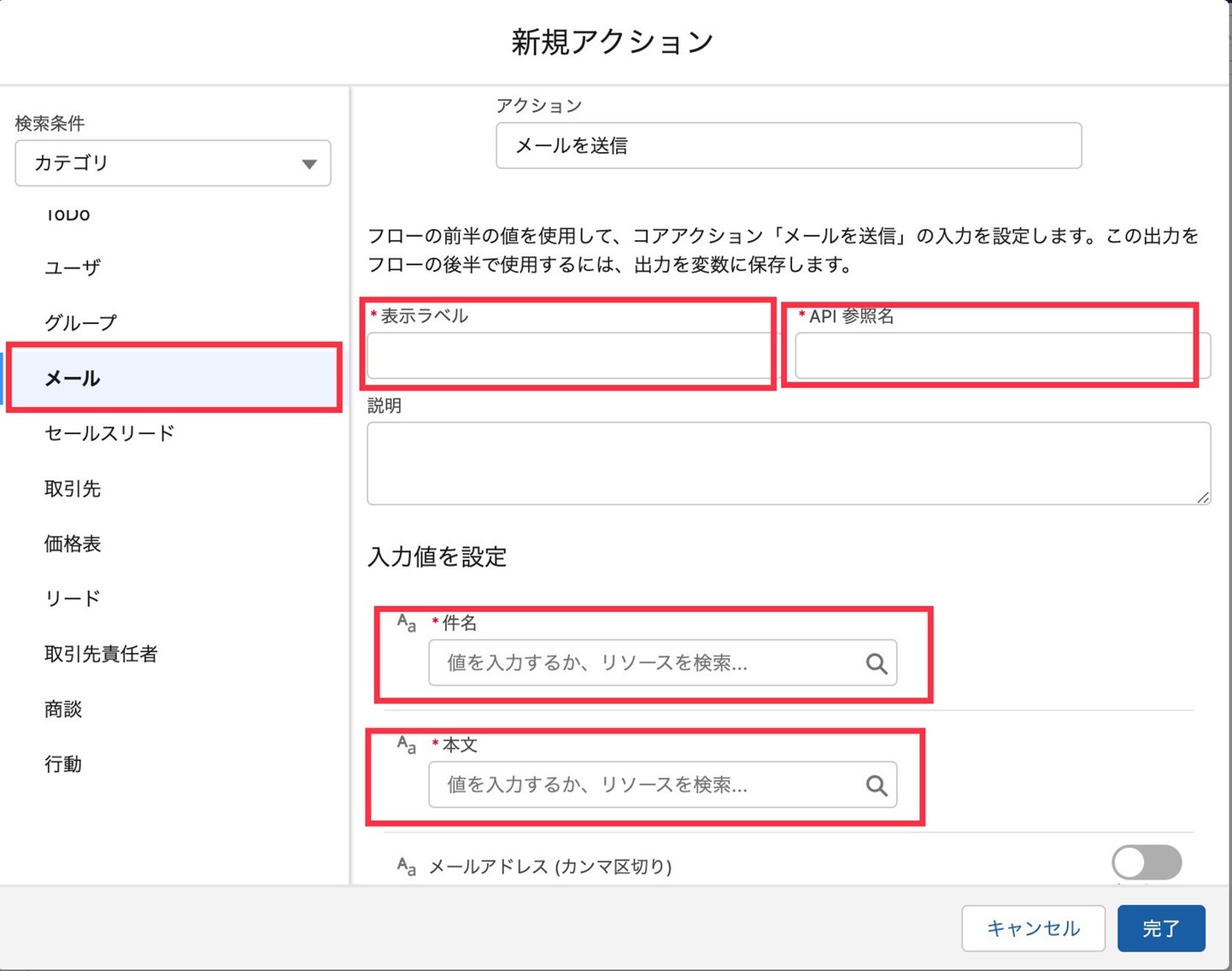
4.フローの有効化とスケジュール設定
フローを保存しただけでは自動で送信されません。
必ず有効化ボタンを押すようにしましょう。
設定が終わった方にはこちらもおすすめです!
まとめ

今回は自動配信メールについて、その内容から設定方法まで紹介しました!
自動配信メールは設定こそめんどくさいですが、一度設定してしまえばとても便利な機能ですよね。
ナーチャリングメールを毎回送信していたという方は是非設定してセールスフォースを使いこなしましょう!
SFA/CRMの導入を考えている方・既に導入されている方を対象に、オンライン個別相談会を実施中!

インサイドセールスCRM導入の成功を左右する体制構築を企業の状況に合わせた形で行なっておりますので、インサイドセールスまたはSFAツール導入を検討中の担当者様はぜひご相談ください!